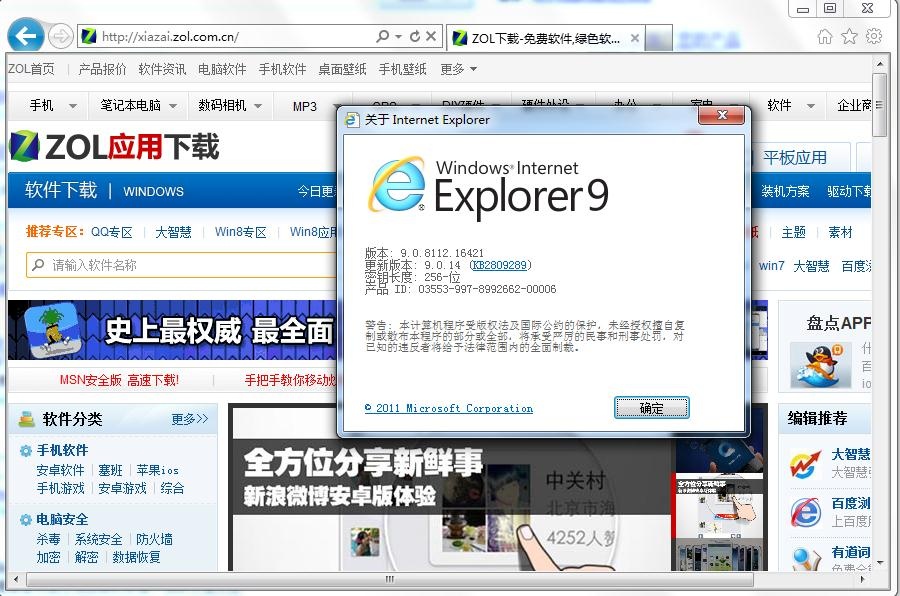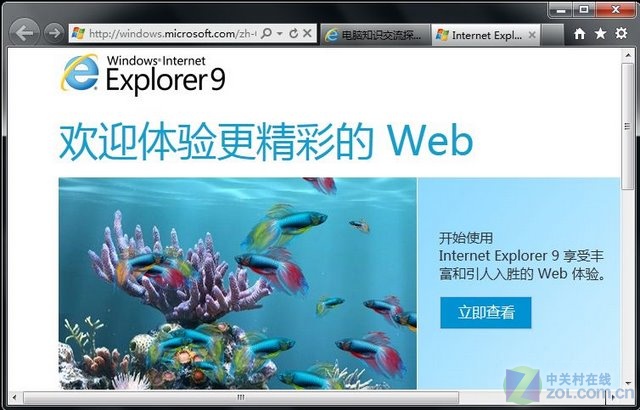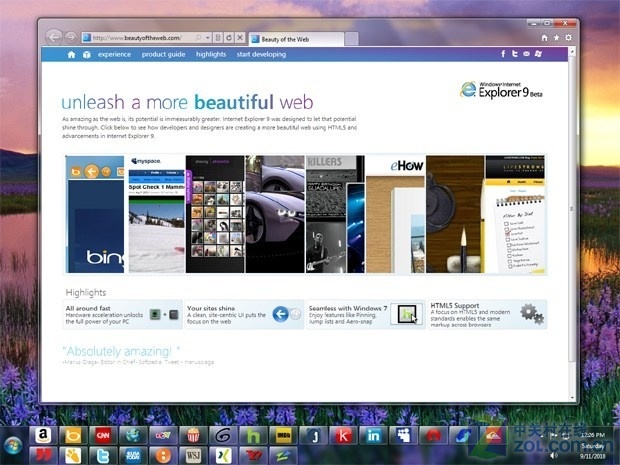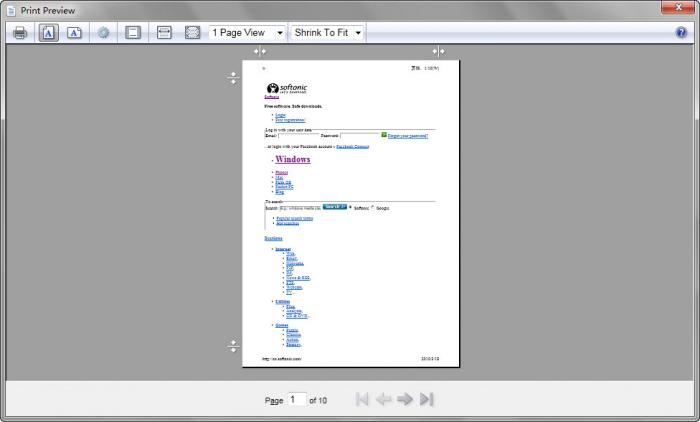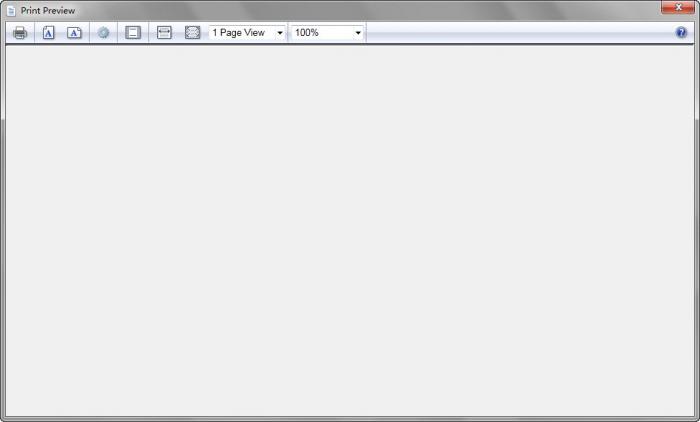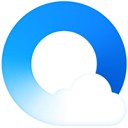Internet Explorer 9.0(64位) 中文版软件介绍
Internet Explorer 9浏览器,简称IE9,于2011年3月21日由微软在中国发布正式版本,该版本不支持Windows XP操作系统。
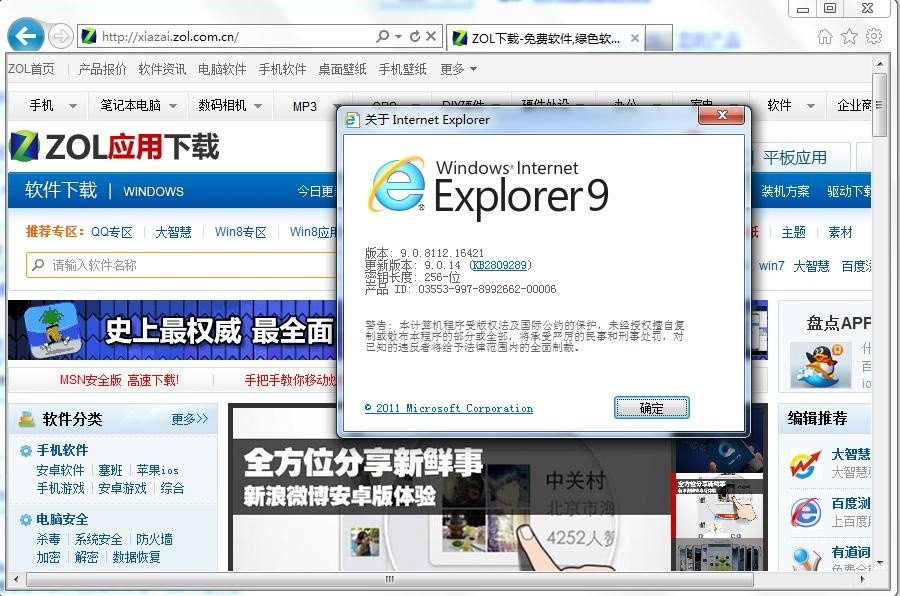
IE9 新增功能
简洁的设计
打开ie9时首先注意到的是紧凑的用户界面。大多数命令栏功能,如“打印”或“缩放”,现在都可以通过单击“工具”按钮访问,单击“收藏夹”按钮时会显示您的收藏夹。此外,ie9还为您提供了需要的基本控制,并让网页显示在正中。(如果要还原“命令”栏、“收藏夹”栏和状态栏,请右键单击“新建选项卡”右侧,然后在菜单中选择它们。)
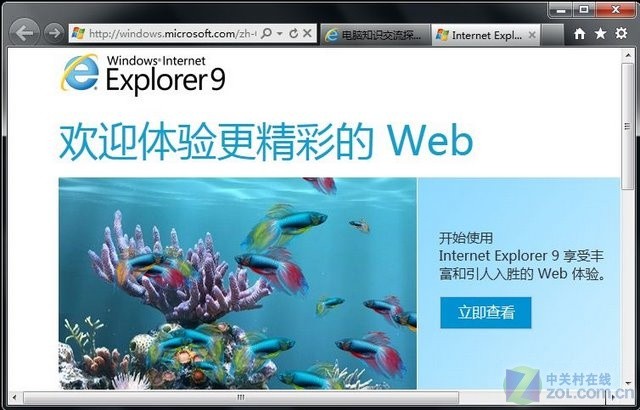
固定网站
如果您经常访问某些网页时,使用“固定网站”功能,就可以从Windows7桌面上的任务栏直接进行访问。固定网站非常简单:将地址栏中的图钉图标(或“新建选项卡”页的网站图标)拖动到任务栏,该网站图标会一直显示在此处,直到删除为止。以后单击该图标时,就会在InternetExplorer中打开该网站。打开固定的网站时,网站图标显示在浏览器顶部,因此您可以很方便地访问网站主页。“返回”和“前进”按钮可以更改颜色以与图标颜色匹配。
下载管理
“查看下载”对话框是一项强大的新功能,它包含一个从Internet下载的文件的动态列表,可以在可能存在恶意文件时发出通知。如果您的Internet连接速度较慢,还可以用它暂停和重新启动下载,此外还可以显示已下载文件在您计算机上的位置。您可以随时清除该列表。

增强的选项卡
可以在一个窗口中打开的多个网页间轻松移动,不过,您可能需要同时查看两个选项卡网页。通过分离选项卡,可以将选项卡拖出InternetExplorer,从而在新窗口中打开该选项卡的网页,然后将它对齐并排查看。选项卡还是彩色编码的,目的是显示哪些打开的网页是相互关联的,为您在选项卡间单击时提供方便直观的参考。
新建选项卡页
重新设计后的“新建选项卡”页显示您最常访问的网站,并将它们彩色编码以便快速导航。网站标志栏还会显示您访问每个网站的频率,您可以根据需要随时删除或隐藏显示的网站。

地址栏中搜索
现在,您可以直接从地址栏中搜索。输入网站地址后,您将直接进入该网站。如果输入搜索术语或不完整的地址,您将使用当前选定的搜索引擎启动搜索。单击地址栏可从列出的图标中选择搜索引擎或添加新的搜索引擎。从地址栏中进行搜索时,您可以选择是打开搜索结果页还是置顶搜索结果(如果您的搜索引擎支持此功能)。您还可以选择在地址栏中获取搜索建议,不过默认情况下将不启用搜索建议,因为您可能不希望与搜索提供程序共享您所键入的内容。
通知栏
InternetExplorer底部的通知栏在您需要时提供重要的状态信息,但它不会强制您必须单击一系列消息才能继续浏览。
加载项性能审查程序
加载项(如工具栏)可以增强您的浏览体验,但也会影响性能。加载项性能审查程序可以告诉您某一加载项是否降低了浏览器性能,这样,您可以禁用或删除它。
硬件加速
为提高性能,InternetExplorer使用计算机的图形处理器(也称为GPU)来处理侧重图形的任务(如视频流或在线游戏)。通过利用GPU,InternetExplorer提供了更快更逼真的Web体验。
硬件加速的文本、视频和图形
InternetExplorer9中的新图形功能和改进的性能为引人入胜和丰富的体验提供了条件。硬件加速的文本、视频和图形意味着网站可像安装在计算机上的程序一样执行。高清视频十分流畅,图形清晰且响应及时,颜色逼真,网站具有前所未有的交互性。通过子系统增强功能(如Chakra这款新的JavaScript引擎),网站和应用程序的加载速度更快且响应更及时。InternetExplorer9与Windows7提供的强大图形功能相结合,您可在Windows上获得最佳Web体验。
将全面遵循HTML5标准
微软Windows部门高级副总裁史蒂文·西诺夫斯表示:IE9除提高运行速度外,还将进一步遵守网页浏览标准,特别是HTML5的支持。据悉,谷歌Chrome、苹果Safari及Opera的最新(截止2009年年底)开发版Acid3得分为满分,火狐3.6测试版为92分。
新专利图显示IE9将加强标签浏览
IE9将带来更好更强大的标签管理特性,综合鼠标控制缩略图(悬停扩大,拖动),快速标签拖动,标签鼠标显示特效等。微软在不久后还将展示IE9呈现页面时利用GPU增强CSS、DHTML、JS的能力。
可伸缩矢量图形功能
IE浏览器的高级项目经PatrickDengler透露,微软已申请加入万维网联盟的可伸缩矢量图形工作组。微软在一份简短声明中表示,他们承认矢量图形是一个“下一代网络平台”,微软承诺IE浏览器参与该标准的完成过程。大多数行业内人士欢迎微软的举动,此举被认为是将带来IE9SVG的支持。SVG是一种采用XML来描述二维图形的语言。SVG可以构造三种类型的图形对象:矢量图形、位图图象和文字。图形对象可以被组化、样式化、变形和重新组合,包括图象嵌套、变形处理、剪辑路径、Alpha蒙板、滤镜特效和模板对象。SVG图形可以是动态的、可交互性的。动画通过直接声明(比如在SVG里嵌入SVG动画元素)或通过脚本来进行定义或触发。
利用图形硬件加速去提升浏览器性能
微软官方表示,InternetExplorer9.0将会利用Direct2D和DirectWrite去实现图形和文字渲染,从而提升浏览器的整体性能。微软此举的出发点就是把所有的图形和文字渲染,从CPU转移到使用Direct2D和DirectWrite的显卡。
快捷键
以下这些IE9的快捷键是ZOL下载整理的,汇集了N篇介绍IE9快捷键的文章,可以说是最全最完整的了。
Ctrl + O 打开网址
Ctrl + W 关闭当前网页
Ctrl + S 另存为
Ctrl + T 新建选项卡
Ctrl + K 重复选项卡
Ctrl + N 新建窗口
Ctrl + W 关闭选项卡
Ctrl + J 打开下载管理器
Ctrl + L 突出显示地址栏中的文本
Ctrl + D 在收藏夹中添加网页
Ctrl + B 组织管理收藏夹
Ctrl + P 打印
Ctrl + I 查看收藏夹、订阅源、浏览历史记录(同Alt + C)
Ctrl + Q 快速导航选项卡
Ctrl + 数字 切换到与数字相对应的第N个选项卡(数字为1~9)
Ctrl + Tab 切换选项卡
Ctrl + + 网页放大
Ctrl + - 网页缩小
Ctrl + 0 网页还原(100%显示,0是数字,不是字母)
Esc 停止
F5 刷新
F7 光标浏览
F10 显示菜单栏。选择之后菜单栏自动隐藏。
F11 全屏浏览
F12 开发人员工具
Alt 显示菜单栏。选择之后菜单栏自动隐藏。
Alt + M 转至主页
Alt + Home 转至主页(同上)
Alt + C 查看收藏夹、订阅源、浏览历史记录
Alt + Q 进入Quirks 模式
Alt + 7 进入 IE7 模式
Alt + 8 进入 IE8 模式
Alt + 9 进入 IE9 模式
Alt + 0 进入默认模式
Alt + ? 帮助
Alt + ← 返回
Alt + → 前进
Alt + Backspace 返回(同Alt + Left)
Ctrl + Shift + Del 删除浏览的历史记录
Ctrl + Shift + P Inprivate 浏览
Ctrl + Shift + F Inprivate 筛选
Ctrl + Shift + I 查看收藏夹
Ctrl + Shift + G 查看订阅源
Ctrl + Shift + H 浏览历史记录
相关软件推荐
 |
XSS字符编码神器(chrome插件) 正式版 | 8.00分 | 2022-06-19 | 下载 | |
 |
精华浏览器(MixBrowser) 1.7 | 8.00分 | 2022-06-19 | 下载 | |
 |
FluidPromotion 1.01 | 8.00分 | 2022-06-19 | 下载 | |
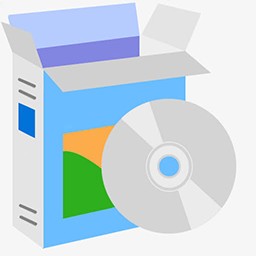 |
摇头DJ站音乐下载工具 1.2 | 8.00分 | 2022-06-19 | 下载 | |
 |
NetLog事件处理平台 1.0 | 8.00分 | 2022-06-19 | 下载 | |
 |
视达网砍价神器 1.0免费版 | 8.00分 | 2022-06-19 | 下载 |